So speichern Sie die Befehlsausgabe in einer Datei unter Linux
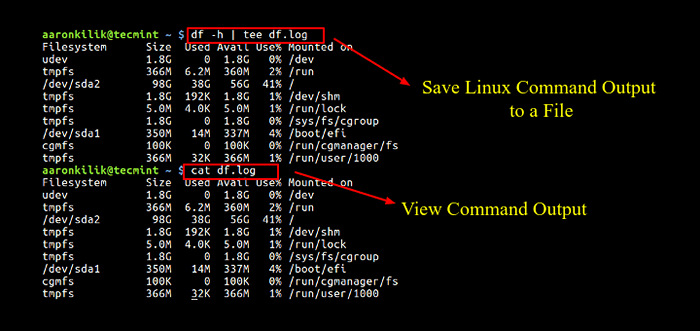
- 3881
- 679
- Hr. Moritz Bozsik
Es gibt viele Dinge, die Sie mit der Ausgabe eines Befehls in Linux tun können. Sie können die Ausgabe eines Befehls einer Variablen zuweisen, ihn zur Verarbeitung an einen anderen Befehl/an einen anderen Programm senden oder über ein Rohr umleiten, um sie für eine weitere Analyse in eine Datei umzuleiten.
Vorgeschlagene Lesen: Erfahren Sie die Grundlagen der Umleitung von Linux -E/A (Eingabe/Ausgabe)
In diesem kurzen Artikel werde ich Ihnen einen einfachen, aber nützlichen Befehlszeilentrick zeigen: So sehen Sie die Ausgabe eines Befehls auf dem Bildschirm an und schreiben Sie auch in eine Datei unter Linux.
Anzeigen der Ausgabe auf dem Bildschirm und auch in eine Datei schreiben
Angenommen, Sie möchten eine vollständige Zusammenfassung der verfügbaren und gebrauchten Festplattenspeicher eines Dateisystems auf einem Linux -System erhalten, können Sie den DF -Befehl verwenden. Es hilft Ihnen auch, den Dateisystemtyp einer Partition zu bestimmen.
$ $ df
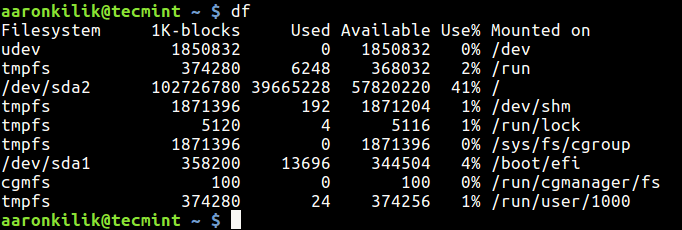 Überprüfen Sie den Speicherplatz des Dateisystems
Überprüfen Sie den Speicherplatz des Dateisystems Mit dem -H Flag, Sie können die Statistiken des Dateisystemscheibenraums in einem „menschlich lesbaren“ Format anmelden (Zeigt Statistikdetails in Bytes, Mega -Bytes und Gigabyte an).
$ df -h
 Speicherplatz im menschlichen lesbaren Format
Speicherplatz im menschlichen lesbaren Format Um nun die oben genannten Informationen auf dem Bildschirm anzuzeigen und sie auch in eine Datei zu schreiben, beispielsweise für die spätere Analyse und/oder per E -Mail an einen Systemadministrator senden, führen Sie den folgenden Befehl aus.
$ df -h | Tee df.Log $ cat df.Protokoll
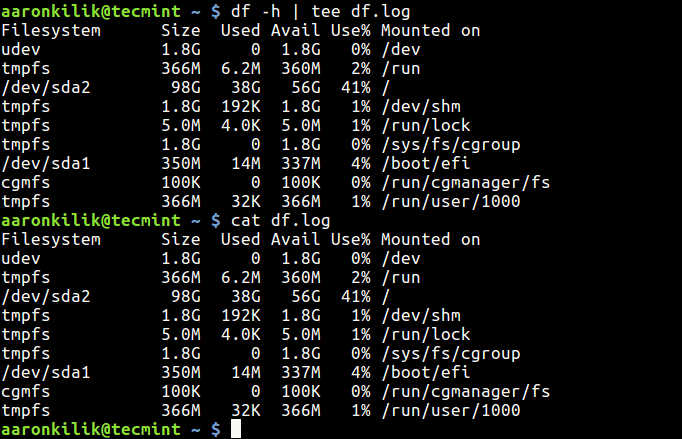 Linux -Befehlsausgabe zur Datei
Linux -Befehlsausgabe zur Datei Hier erfolgt die Magie von der Tee Der Befehl liest sich aus Standardeingaben und schreibt auf Standardausgabe sowie Dateien ein.
Wenn bereits eine Datei vorhanden ist, können Sie sie mit dem anhängen -A oder --anhängen Option wie diese.
$ df -h | Tee -a df.Protokoll
Notiz: Sie können auch PYDF verwenden, um einen alternativen Befehl „DF“ zu erhalten.
Weitere Informationen finden Sie durch die df Und Tee Mannseiten.
$ MAN df $ MAN TEE
Möglicherweise lesen Sie auch ähnliche Artikel.
- 5 Interessante Befehlszeilen -Tipps und Tricks unter Linux
- 10 Nützliche Linux -Befehlszeilentricks für Neulinge
- 10 Interessante Linux -Befehlszeilentricks und Tipps, die es wert sind, zu wissen
- Wie man einen Linux -Befehl für immer ausführt oder wiederholt
- Stellen Sie Datum und Uhrzeit für jeden Befehl fest, den Sie in der Bash -Historie ausführen
In diesem kurzen Artikel habe ich Ihnen gezeigt, wie Sie die Ausgabe eines Befehls auf dem Bildschirm anzeigen und auch in eine Datei unter Linux schreiben können. Wenn Sie Fragen oder zusätzliche Ideen zum Teilen haben, tun Sie dies über den folgenden Kommentarbereich.
- « So finden Sie Dateien mit SUID- und SGID -Berechtigungen unter Linux
- 28 Dinge nach neuer Installation von Fedora 26 Workstation zu tun »

